WIFI测试报告
wifi测试报告白板

________________________________________________________________________●●●●●●●●●●●●●●●●●●●●●●●●●●●●●●●●●●●●1 文件编号: RXS —CS--20171022001测试报告Testing ReportVersion history:Tested by: 辛 宁Date: 2017.10.22Review by: 吴荣辉Date: 2017.10.23Approved by: 徐红青Date: 2017.10.23________________________________________________________________________●●●●●●●●●●●●●●●●●●●●●●●●●●●●●●●●●●●●2 一、Test directory:________________________________________________________________________●●●●●●●●●●●●●●●●●●●●●●●●●●●●●●●●●●●●3________________________________________________________________________●●●●●●●●●●●●●●●●●●●●●●●●●●●●●●●●●●●●4________________________________________________________________________●●●●●●●●●●●●●●●●●●●●●●●●●●●●●●●●●●●●5________________________________________________________________________●●●●●●●●●●●●●●●●●●●●●●●●●●●●●●●●●●●●6________________________________________________________________________●●●●●●●●●●●●●●●●●●●●●●●●●●●●●●●●●●●●7________________________________________________________________________●●●●●●●●●●●●●●●●●●●●●●●●●●●●●●●●●●●●8________________________________________________________________________●●●●●●●●●●●●●●●●●●●●●●●●●●●●●●●●●●●●92.4G TX________________________________________________________________________●●●●●●●●●●●●●●●●●●●●●●●●●●●●●●●●●●●●102.4G RX5G TX________________________________________________________________________●●●●●●●●●●●●●●●●●●●●●●●●●●●●●●●●●●●●115G RX3. Fixed EVM Max power hardware performance________________________________________________________________________●●●●●●●●●●●●●●●●●●●●●●●●●●●●●●●●●●●●12________________________________________________________________________●●●●●●●●●●●●●●●●●●●●●●●●●●●●●●●●●●●●13________________________________________________________________________●●●●●●●●●●●●●●●●●●●●●●●●●●●●●●●●●●●●14 4.Beacon power check# notice :Wireless network card does not support, does not need to test4. Assemblyappearanceinspection________________________________________________________________________●●●●●●●●●●●●●●●●●●●●●●●●●●●●●●●●●●●●15________________________________________________________________________●●●●●●●●●●●●●●●●●●●●●●●●●●●●●●●●●●●●16b check that the color of each indicator is yellow ( hidden design )1.Among them, the2.4 g led is always on, representing the normal work of 2g signal 2.The 5.8g light is always on, representing the 5g signal working properly3.The wan port led is always on, representing the wan port, and the transmission signal is working properly4.The reset function is hidden design, which is set separately according to the actual operation specification5.The power supply lights always on, indicating that the device is powered up, the start work indicator is always on________________________________________________________________________●●●●●●●●●●●●●●●●●●●●●●●●●●●●●●●●●●●●17 7.silkscreen indicators check silkscreen 1:A: 2.4 GHz indicates that the 2g wireless working state is indicated B: 5.8 GHz, indicating that the 5g wireless working state is indicated C: wan port indicates to indicate the wired access statusD: the reset port indicates the actual operation state of the startup condition E: the power supply indicates the wired power up work statusSilkscreen2:A: on the left side, the product Ethernet interface can be powered by PoeB: right - side silk screen represents the DC power inletsilkscreen 3:This reset key is hidden design, SMD welding button, the use of needle touch will produce effect8.Repeated primingUse the 48 - volt power supply module and 802.3 function test device compatibility to power up the device and repeat the test reboot, reset the factory settings without exception, panic, do not start, test wireless local and other features________________________________________________________________________●●●●●●●●●●●●●●●●●●●●●●●●●●●●●●●●●●●●18Note: the design of the reset key function that needs to be tested is all hidden design at the beginning of the design. it is necessary to use the aligned pin to test the key. the faller of the pin in the process of the key process has no effect and need to be re – tested10. Usb & SD function testIn order to test the above test results, the reliability test means are as follows:A : in the reliability test means USB interface universal serial bus function can be normal use of no________________________________________________________________________●●●●●●●●●●●●●●●●●●●●●●●●●●●●●●●●●●●●19 abnormal many long-term hot plug and no exception, welding with SMD welding, reliable, USB 2.0interfaceB : the SD can be extended to the micro - hidden design interface can be repeatedly hot plug and no exception, welding using the SMD welding, the effect is reliableSummary :The above functions are tested and can be used normally without exception11-1. Wireless remote coverage testing A Test environment, rongxinsheng workshopTest tool: IxChariot, run for 1 minute________________________________________________________________________●●●●●●●●●●●●●●●●●●●●●●●●●●●●●●●●●●●●20 b.Reference sample describe Trial productionRXS-7619 Trial comparison of mass production#:Unified use test network card for the 100 Mbps network cardC:Test the test results of the distance barrier network card at 5 meters away from the AP 1.1 start the comparison test condition one 2.4 g and 5.8g wireless (HT20 HT40 HT80)________________________________________________________________________●●●●●●●●●●●●●●●●●●●●●●●●●●●●●●●●●●●●21 Test summary : Through the above test means, the surface equipment in close - barrier, wireless work quality is reliable1.2 start the comparison test condition 2Long - distance partition testUnder the above test conditions, the product position shall not change according to the schematic diagram to test the distance of the partition wall at a distance of 20 metersThe difference between 2 and 5.8g products was tested and comparedTo give an example ( a diagram )2.4g (7619) TX & RX22________________________________________________________________________●●●●●●●●●●●●●●●●●●●●●●●●●●●●●●●●●●●●________________________________________________________________________●●●●●●●●●●●●●●●●●●●●●●●●●●●●●●●●●●●●235.8g (7619)TX&RX24________________________________________________________________________●●●●●●●●●●●●●●●●●●●●●●●●●●●●●●●●●●●●________________________________________________________________________●●●●●●●●●●●●●●●●●●●●●●●●●●●●●●●●●●●●252.4g (833)TX & RX________________________________________________________________________●●●●●●●●●●●●●●●●●●●●●●●●●●●●●●●●●●●●26________________________________________________________________________●●●●●●●●●●●●●●●●●●●●●●●●●●●●●●●●●●●●27 5.8g (833)TX & RX________________________________________________________________________●●●●●●●●●●●●●●●●●●●●●●●●●●●●●●●●●●●●28Summary :In the case of the conditions in the diagram, the separation of the two devices in the distance between the two devices, the equipment in a distance of 20 meters in a real wall, compared with the product 2 working mode is about 10 mdps higher than the year - on - year, while the comparison of 5.8g process in the same state of ht80 in the same state of the same state, the two models use a 100 Mbps network card throughputPs: in the test process, the method environment uses the same object, so the test results are relatively reliable________________________________________________________________________●●●●●●●●●●●●●●●●●●●●●●●●●●●●●●●●●●●●29 1.3 start the comparison test condition 3Finally, through the above data comparison, it is difficult to explain the test results, so in the above test conditions to deepen the test means:In the above wireless contrast reliability case, the contrast deepened test distance linearly increases the test means, as shown in the following diagram:In the case of long distance partition walls, the same test method test environmentmultiple times to find the difference2.4g (7619)TX &RX________________________________________________________________________●●●●●●●●●●●●●●●●●●●●●●●●●●●●●●●●●●●●30________________________________________________________________________●●●●●●●●●●●●●●●●●●●●●●●●●●●●●●●●●●●●315.8g (7619)TX & RX32________________________________________________________________________●●●●●●●●●●●●●●●●●●●●●●●●●●●●●●●●●●●●________________________________________________________________________●●●●●●●●●●●●●●●●●●●●●●●●●●●●●●●●●●●●332.4g (833)TX & RX________________________________________________________________________●●●●●●●●●●●●●●●●●●●●●●●●●●●●●●●●●●●●34________________________________________________________________________●●●●●●●●●●●●●●●●●●●●●●●●●●●●●●●●●●●●355.8g (833)TX & RX________________________________________________________________________●●●●●●●●●●●●●●●●●●●●●●●●●●●●●●●●●●●●36Summary :Through the more effective reliability test described above, it is shown in the same test environment test method and the test method that the rxs _ 7619 product contrast 833 product in the distance of 30 m partition wall of the two blocking state of 2 and 5.8g is inferior to the latter, the detailed data can be viewed in the above diagram________________________________________________________________________●●●●●●●●●●●●●●●●●●●●●●●●●●●●●●●●●●●●37 11-2:test the reliability of the antenna direction at the same distance of the equipment11.2.1:A Test environment, company's production workshop test environmentPs:Unified use test network card for the 100 Mbps network card________________________________________________________________________●●●●●●●●●●●●●●●●●●●●●●●●●●●●●●●●●●●●38 11.2.2:Test program:Use the prescription - 7619 product launch test model to start turning 90 degrees four times, the network card position does not change to start the test product throughput values #: in particular, this test change environment is not to be confused with the last batch test, and the test party has the final interpretationpowerTo give an example ( a diagram )2.4g (7619) TX & RX39________________________________________________________________________●●●●●●●●●●●●●●●●●●●●●●●●●●●●●●●●●●●●________________________________________________________________________●●●●●●●●●●●●●●●●●●●●●●●●●●●●●●●●●●●●405.8g (7619)TX & RX41________________________________________________________________________●●●●●●●●●●●●●●●●●●●●●●●●●●●●●●●●●●●●________________________________________________________________________●●●●●●●●●●●●●●●●●●●●●●●●●●●●●●●●●●●●42Summary :Through the distance of the partition wall 20 meters from the distance, the equipment is divided into four points direction, the results show that the equipment antenna direction is no abnormal11-3. Ping packet ping packet stability testa. 2.4&5.8g wireless ping packet stability testAt the command prompt, the result is lost to 0 % through the 100 - meter wireless port verification The mount of sent packets are 1000,and bytes are 32.________________________________________________________________________●●●●●●●●●●●●●●●●●●●●●●●●●●●●●●●●●●●●43 # the whole course is tested with 100 - meter test wire( 1 ) the mount of the packet sent is 1000, and the bytes are 65,500. Test the local wireless test size package without exception________________________________________________________________________●●●●●●●●●●●●●●●●●●●●●●●●●●●●●●●●●●●●44 12:Test of packet negotiation rate in wired wireless networkThe maximum wireless negotiation number is tested as follows :The burning software version is as follows:The product equipment is recorded according to different channel number rate and network connection number rate as FollowsThe situation of 2 network adjustmentThe rate of 2 network connections________________________________________________________________________●●●●●●●●●●●●●●●●●●●●●●●●●●●●●●●●●●●●45The 5.8g connection is in the middle of the worldTest Result : Pass ■ Fail □________________________________________________________________________●●●●●●●●●●●●●●●●●●●●●●●●●●●●●●●●●●●●46 a. Use AC server monitor aging products on the machine to prevent restartb. Test equipment: aging room equipmenttest environment:50 degreeTest aging for 24 hoursc.test resultsIn the aging process of the sample, in the high temperature 50 degrees, no fracture, restart the collision, can normal working size packaging can be normal, after aging test is not abnormalTest Result : Pass ■ Fail □________________________________________________________________________●●●●●●●●●●●●●●●●●●●●●●●●●●●●●●●●●●●●47 14. The equipment works at high temperature 70 degrees, and the maximum power consumption of the full load long time test trafficIn the high temperature 70 ℃humidity 75 % ambient power supply up to 10 times, check each system to start normala. test environment the same as test item 11In the high temperature box, the single frequency of the equipment can be fired for more than 24 hours in high temperature environment, no abnormal condition occurs, and the equipment can work normally________________________________________________________________________●●●●●●●●●●●●●●●●●●●●●●●●●●●●●●●●●●●●48Test Result :Pass ■ Fail □15. Equipment, minimum withstanding temperature performance, aging products, working test bTest equipment: high and low temperature constanttemperature equipment est environment:-20degree________________________________________________________________________●●●●●●●●●●●●●●●●●●●●●●●●●●●●●●●●●●●●49 # -20 degrees environmentpower up and down 10times, check every time system start normal test environment the same as test item 15Test Result : Pass ■ Fail □16.Power consumption testA :Device power consumption in dc48v( 1.1 ). Static power consumption of test equipmentStatic working power consumption of test equipment in high temperature environment is 0.09 a * 48v(1. 2). Maximum power consumption test of equipmentIn the high temperature environment, the emission power consumption of the test equipment limit hit flow 20 strips is measured, and the maximum working power consumption is 0. 20 a * 48 v________________________________________________________________________●●●●●●●●●●●●●●●●●●●●●●●●●●●●●●●●●●●●50 ( 1. 3 ). the detailed unified DC power supply meter shall be calculated separately:A: the DC power consumption of the test equipment 2 limit da emission 20 strips is 0.13 a * 48v B: the test equipment 2 limit call flow receiving 20 DC power consumption is 0.10 a * 48vC: the DC power consumption of the test equipment is 2 limit and the DC power consumption is 0.11 a * * 48 vD: the DC power consumption of the test equipment is 2, and the DC power consumption is 0.11 a * * 48 vOn the above basis, test the DC maximum throughput using a test scheme, as shown in the above 11, for a long-term test of the maximum product load。
WIFI专项测试用例

项目WIFI有源测试报告
软件版本:
预期结果
1.浏览网页正常,不会出现自动掉线 1.下载正常,不会出现中断、失败等异常 1.播放正常 1.用《Wifi分析仪.apk》程序测试待测样机的信号 强度,Wifi信号强度要求为:≧-40dBm。
优先级
B B B
实际结果
版本号
备注
A
1.用《Wifi分析仪.apk》程序测试待测样机的信号 强度,Wifi信号强度要求为:-50dBm~-60dBm。
XX项目WIFI有源测试报告
项目阶段 硬件版本:
功能模块
子功能
测试目的
前置条件Biblioteka 操作步骤1.连接到WIFI网络进行长时间 浏览网页 1.连接WIFI进行下载文件 1.连接WIFI进行长时间播放视 频 1.连接到WIFI网络,浏览网页 正常
长时间浏览网 验证WIFI连接 路由器 页 稳定性 验证WIFI连接 下载文件 路由器 稳定性 长时间连接老 验证WIFI连接 路由器 化 稳定性 0M信号强度值 路由器 验证
A
1.用《Wifi分析仪.apk》程序测试待测样机的信号 强度,Wifi信号强度要求为:-60dBm~-70dBm
A
1.用《Wifi分析仪.apk》程序测试待测样机的信号 强度,Wifi信号强度要求为:-70dBm~-80dBm。 1.可以正常开关WIFI,且功能可以正常使用
B
A
WIFI稳定性 信号强度
5M信号强度值 路由器 验证
1.连接到WIFI网络,浏览网页 正常
10M信号强度 路由器 值验证
1.连接到WIFI网络,浏览网页 正常
20M信号强度 路由器 值验证 WIFI开关 反复开关正常 无
1.连接到WIFI网络,浏览网页 正常 1.反复开启/关闭WIFI功能100 次
WLAN测试报告范文样本

WLAN 测试报告范文样本upTechWIFI 测试系统无线网络测试报告项目编码:测试时间:测试地点:测试人员:测试主AP:C20220221012022-5-2621:33:16 测试地点李建国测试报告目录场强信噪比检测开始时间:2022-05-2621:57:59 结束时间:2022-05-2621:58:01AP 基本信息:MAC 地址:C8-3A-35-4E-5E-10;信道号:1;Tenda_4E5E10(★)网络类型:Ndi802_11OFDM24;无线模式:WIRELESS_MODE_11NG;认证方式:ST_WPA2_PSK;支持速率:1.0Mbp/2.0Mbp/5.5Mbp/11.0Mbp/9.0Mbp采样时间-70-70-70-70-70-70-70-70-70-70-70-70-70-70-70场强 RSSI(dBm)信噪比 SNR(dB)采样点数:15 个;场强:Ma 某:-70.00dBm,Min:-70.00dBm,Avg:-70.00dBm;信噪比:Ma 某:29.00dB,Min:29.00dB,Avg:29.00dB场强信噪比检测RSSI(dBm)测试次数(次)场强信噪比检测SNR(dB)测试次数(次)测试结论:项目场强信噪比检测指标 RSSISNR实测值-70.00dBm29.00dB是否达标标准参考值√ √≧-80.00dBm≧20.00dB同邻频干扰检测开始时间:2022-05-2621:58:02 结束时间:2022-05-2621:58:05AP 基本信息:MAC 地址:C8-3A-35-4E-5E-10;信道号:1;Tenda_4E5E10(★)网络类型:Ndi802_11OFDM24;无线模式:WIRELESS_MODE_11NG;认证方式:ST_WPA2_PSK;支持速率:1.0Mbp/2.0Mbp/5.5Mbp/11.0Mbp/9.0MbpSSIDBSSIDChannel 场强平均值(dBm 说明-79-70其他 AP 主 AP(1)场强信道分布列表:测试实时快照:同频干扰检测说明主 AP(1)其他APRSSI(dbm)同邻频干扰测试结论:项目同邻频干扰检测指标同频干扰一级邻频干扰二级邻频干扰实测值-100.00dBm-100.00dBm-100.00dBm是否达标标准参考值√ √ √≦-80.00dBm≦-70.00dBm≦-60.00dBm网络 ping 包成功率结果是否成功√√√√√√√√√√√√√√√测试实时快照:测试结论:项目网络 ping 包成功率指标成功率实测值 100.00%是否达标标准参考值√≧90.00%多主机 Ping 包测试结果是否成功时延√√√√√√√√√√√√√√√49m49m48m50m49m50m49m49m49m52m49m51m49m52m50m 力拓世纪测试总数:15,成功:15,失败:0,成功率:100.00%; Ping 统计:最大时延:52.00m,最小:48.00m,平均:49.67m.ping 包时延(m)测试次数(次)结果是否成功时延√√√√√√√√某√√357m323m340m359m311m351m328m313m991m332m361m 力拓世纪Ping 统计:最大时延:991.00m,最小:305.00m,平均:379.53m. ping 包时延(m)测试次数(次)√√√√305m326m353m343m结果是否成功时延√√√√√√√26m27m27m27m26m26m27m力拓世纪Ping 统计:最大时延:27.00m,最小:25.00m,平均:26.27m.ping 包时延(m)测试次数(次)√√√√√√√√26m25m26m26m26m27m25m27m测试结论:项目多主机 Ping 包测试指标成功率平均时延实测值 97.78%151.82m是否达标标准参考值√√≧95.00%≦300.00m网络 ping 包时延测试结果是否成功时延(m)√√√√√√√√√√√√√√√测试实时快照:网络 ping 包时延(m)测试次数(次)测试结论:项目实测值 19.33m是否达标标准参考值√≦50.00m网络 ping 包时延测试平均时延无线视频建立成功率开始时间URL码率(Bp 是否成功√某√2022-5-2621:59:/dodem1.wmv2022-5-2622:00:/dodem1.wmv2022-5- 2622:00:/dodem1.wmv测试实时快照:测试结论:项目实测值 66.67%是否达标标准参考值某≧95.00%无线视频建立成功率视频建立成功率DHCP 自动获取 IP 测试开始时间:2022-05-2622:07:58406 结束时间:2022-05-2622:08:02609 测试结果数据:DHCP 测试(1):开始时间:结束时间:持续时长():DHCP 启用:IP 地址:网关 IP:子网掩码:是否成功:结果消息:√ErrorinvokingIPRenewDHCP 测试(2):开始时间:结束时间:持续时长():DHCP 启用:IP 地址:网关 IP:子网掩码:是否成功:结果消息:√ErrorinvokingIPRenew2022-05-2622:08:002812022-05-2622:08:0084360.0002022-05-2622:07:584062022-05-2622:07:5889060.000力拓世纪DHCP 测试(3):开始时间:结束时间:持续时长():DHCP 启用:IP 地址:网关 IP:子网掩码:是否成功:结果消息:测试实时快照:√60.000时延()测试次数(次)测试结论:项目指标次数实测值 DHCP 自动获取 IP 测试成功率 3100.00%平均时延60.00力拓世纪是否达标标准参考值√ ≧90.00%某≦15.00力拓世纪FTP 上行速率测试测试实时快照:速率(M)组别(组)用时()是否成功√√√√√√√√√√√√测试结论:项目指标次数实测值 FTP 上行速率测试单用户上传 32.62M 多用户上传1.93M力拓世纪是否达标标准参考值√ ≧0.20M √≧0.10M速率(M)测试次数(次)用户多线程多线程多线程用时()是否成功√ √√测试实时快照:测试结论:项目指标实测值 2.09M是否达标标准参考值√≧0.30M。
unGate-江门移动WIFI流量管理测试报告-某地市移动

某地市移动WIFI流量管理测试报告SunGate Networks目录背景 (3)实际需求 (3)保证WIFI用户带宽使用公平性 (3)在整体带宽满载的时候控制大量消耗带宽的用户 (3)带宽使用率最大化 (3)SLA带宽控制 (3)控制恶意流量 (4)保证各种应用的使用 (4)控制整体网络的延时和丢包 (4)管理方便,一次设定,不需更改 (4)网络拓扑和流量管理策略 (4)网络环境 (4)测试环境拓扑 (4)流量管理策略 (5)流量实时监测 (5)目标 (5)背景通过SunGate流量管理设备对WIFI用户的流量进行管理,对异常流量用户进行自动识别和监测,通过制定流量策略,自动管理网络流量,保证在带宽使用率最大化的前提下,所有用户使用带宽的公平性,从而保证整体网络流量的合理利用,降低整体网络延时。
实际需求保证WIFI用户带宽使用公平性问题:现在由于缺乏对WIFI用户带宽的控制,导致少数用户带宽耗用过多,影响其他WIFI用户访问互联网的速度。
需求:确保WIFI用户带宽使用公平,不会出现20%的用户占用80%的情况。
在整体带宽满载的时候控制大量消耗带宽的用户问题:一般情况下,80%的带宽总是被20%的用户所消耗,正是这20%的用户导致带宽被耗尽,但是这些用户是随机的,无法事先确定。
需求:在整体带宽接近满载的情况,可以自动并实时识别这些20%的用户,并自动限制其带宽。
带宽使用率最大化问题:在外部带宽负荷低时(比如100M带宽使用不到80M),对WIFI用户的流量不作限制;而当外部带宽负荷高时(比如100M带宽使用大于80M),对WIFI用户的流量才开始限制,这样确保带宽使用率最大化。
需求:可以根据带宽的负荷情况自动调整流量管理策略。
SLA带宽控制问题:WIFI用户可以分为不同的等级,VIP用户使用带宽必须得到保证,同时延时要低;不同的SLA等级用户必须制定不同的流量策略。
同时在带宽负荷高时,VIP用户保证网络流量。
Starbucks 门店 Wi-Fi 安全测试报告
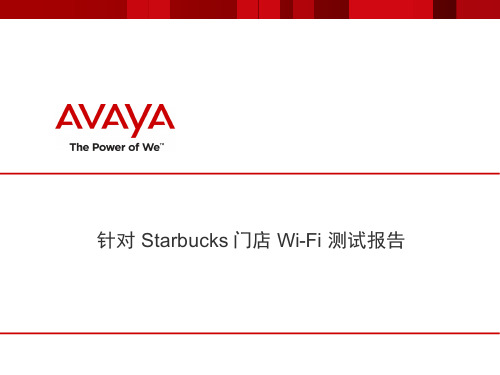
北京部分星巴克运营方反馈
4 先后换过多家设备提供商,无法根本解决
– 设备接入能力,甚至客户端无法接入 – 星享卡用户接入后,无法登陆或极慢
4 需要新的认证方式
– 希望可以增加微信等新服务
– 推广星享卡业务,无法提升用户忠诚度 – 用户智能感知和指纹采集 – 上网行为数据不完整 – 广告运营无法进一步开展 – 希望上一些其他增加营收的应用 – 大数据分析数据不完整
© 2011 Avaya Inc. All rights reserved. 3
北京星巴克门店现场测试(室内)
网络延时和连通性 下载速率测试
延时过大,主流网站无法访问
下行速率不稳定 室内WiFi测试 l 经常出现打开网站页面的时间长 l 时不时出现下载文件变得很慢,下载文件 时间太长
© 2011 Avaya Inc. All rights reserved.
实现无线终端间的安全隔离,该店使用Aruba产品
© 2011 Avaya Inc. All rights reserved.
6
上海星巴克门店现场测试
由于入口带宽等因素致使网速波动很大,未来部署实时媒体流增值应 用和敏感数据实时传输,实施难度很大!
© 2011 Avaya Inc. All rights reserved.
7
4
北京星巴克门店现场测试(室外)结果
网络延时和连通性 下载速率测试
连通性差,几乎不可用
速率低,并在测试中不断重连接 室外WiFi测试 l 主流网站浏览页面无法打开 l 下载速率很低,并非常不稳定 l 伴随不定时重连接
© 2011 Avaya Inc. All rights reserved.
5
上海星巴克门店现场测试
wifi模块实验报告

wifi模块实验报告WiFi模块实验报告在当今数字化时代,WiFi技术已经成为了人们生活中不可或缺的一部分。
无论是在家中、办公室、商场还是公共场所,我们都可以轻松地连接到WiFi网络,享受高速的互联网服务。
而WiFi模块作为WiFi技术的重要组成部分,其性能和稳定性对于整个WiFi网络的质量起着至关重要的作用。
因此,为了更好地了解WiFi模块的性能和特点,我们进行了一系列的实验。
首先,我们对WiFi模块的传输速率进行了测试。
通过使用不同频段和信道的WiFi模块,我们测量了其在不同环境下的传输速率。
结果显示,WiFi模块在理想的环境下可以达到较高的传输速率,但在复杂的环境中,其传输速率会有所下降。
这表明WiFi模块的性能受到环境的影响,需要在实际应用中进行合理的布局和配置。
其次,我们对WiFi模块的稳定性进行了测试。
通过长时间的持续使用和大量的数据传输,我们评估了WiFi模块在不同负载下的稳定性。
结果显示,WiFi模块在正常负载下表现稳定,但在高负载情况下可能出现断连或者传输错误。
因此,在设计WiFi网络时,需要考虑到网络的负载情况,合理规划WiFi模块的数量和布局,以保证网络的稳定性和可靠性。
最后,我们对WiFi模块的功耗进行了测试。
通过对WiFi模块在不同工作状态下的功耗进行测量,我们评估了其在实际应用中的电能消耗情况。
结果显示,WiFi模块在传输数据时功耗较高,而在空闲状态下功耗较低。
因此,在设计WiFi网络时,需要合理控制WiFi模块的工作状态,以降低整个网络的能耗。
综上所述,通过对WiFi模块的传输速率、稳定性和功耗进行实验测试,我们更加深入地了解了WiFi模块的性能和特点。
这些实验结果为我们在实际应用中合理配置和使用WiFi模块提供了重要的参考,也为WiFi技术的进一步发展提供了有益的借鉴。
希望通过我们的实验报告,能够为WiFi技术的应用和发展提供一定的参考和帮助。
33Km 点对点(PtP)WiFi-802.11a (5.8GHz)无线系统传输测试报告

Test 1 : NB1-AC
Test 1 Item 1.Limit Rate / Fixed Rate 2.Max RF Distance 3.RX Link Rate 4.TX Link Rate 5.Noise Level 6.Link Quality 7.Signal Level (RSSI) Throughput (Mbps)
柒、
33Km 无线系统透过 Ixchariot 测试 Throughput 状况 PC1-AP 搭配 WiFi Link (崴海尼可) 27dBi Grid 天线
500AG--AC 54Mbps / 36Mbps 350 6~12~24~36Mbps 6~12~24~36Mbps -95~ -96dBm 13-20 -76 ~ -78~ -82dBm 350 36~48Mbps 36~48Mbps -95~ -96dBm 21-24 -71 ~ -74dBm 500AG-AP 54Mbps / 36Mbps 测 试 说 明 1.AP 无线讯号:从 AC 端所看到 AP 打过来讯号约-71~-74dBm,依 链路计算约-70~-75dBm 范围内,已属对准度 95~98%。 2.AC 无线讯号:从 AP 端所看到 AC 打过来讯号约-76~-80dBm,依 链路计算略高于-70~-75dBm,因架设环境有前方建筑物干涉,经几 次调整无法改善,判断应有对准,但干涉耗损 5dBm 讯号。 3.刚开始测试没限制传输吞吐量,Throughput 只能达 2~4Mbps,后 来进行 Fixed Rate = 36Mbps 后,搭配其它命令列参数设定,带宽拉
Run Options
End type Duration Reporting type Automatically poll endpoints Polling interval (minutes) Stop run upon initialization failure Run for a fixed duration 00:05:00 Real-time Yes 1 Yes
wifi测试报告
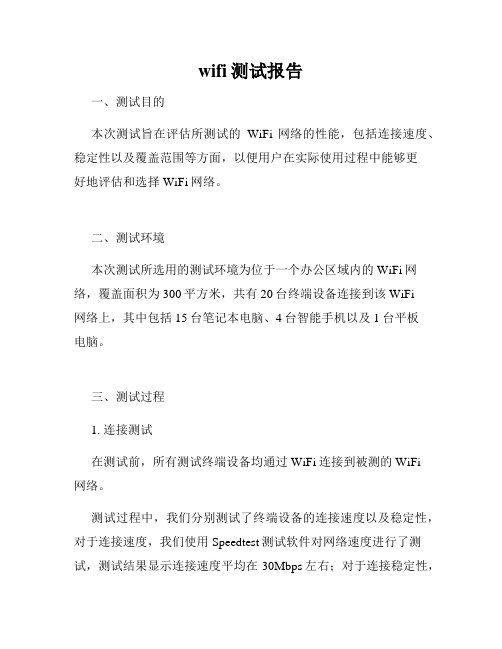
wifi测试报告一、测试目的本次测试旨在评估所测试的WiFi网络的性能,包括连接速度、稳定性以及覆盖范围等方面,以便用户在实际使用过程中能够更好地评估和选择WiFi网络。
二、测试环境本次测试所选用的测试环境为位于一个办公区域内的WiFi网络,覆盖面积为300平方米,共有20台终端设备连接到该WiFi网络上,其中包括15台笔记本电脑、4台智能手机以及1台平板电脑。
三、测试过程1. 连接测试在测试前,所有测试终端设备均通过WiFi连接到被测的WiFi网络。
测试过程中,我们分别测试了终端设备的连接速度以及稳定性,对于连接速度,我们使用Speedtest测试软件对网络速度进行了测试,测试结果显示连接速度平均在30Mbps左右;对于连接稳定性,我们在所有终端设备上都进行了长时间稳定连接测试,结果显示,连接稳定性非常好,基本上无出现掉线或者其他异常情况。
2. 路由器测试为了更好地测试WiFi网络的性能,我们还进行了路由器测试。
测试过程中,我们对路由器进行了多次复杂流量的测试,其中包括同时连接多个终端设备、下载大文件以及在线播放高清视频等多种测试。
测试结果显示,在强大的流量负载下,路由器的性能依然非常出色,基本上能够满足我们的测试需求。
四、测试结论通过本次测试,我们可以得出以下结论:1. 该被测WiFi网络连接速度非常快,基本上满足一般家庭和办公场所的网络需求;2. 被测WiFi网络连接稳定性非常出色,基本上没有出现掉线等问题;3. 被测WiFi网络路由器的性能表现非常优秀,基本上能够满足大多数人的实际使用需求。
综上所述,该被测WiFi网络具有较高的性能表现,推荐用户在实际使用中使用。
wifi覆盖测试报告
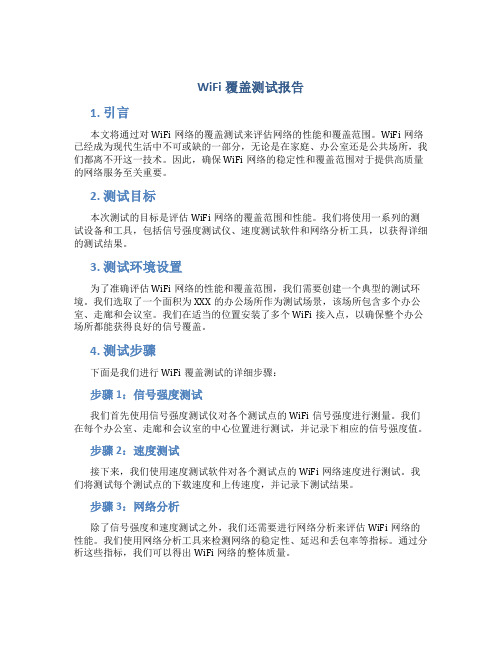
WiFi覆盖测试报告1. 引言本文将通过对WiFi网络的覆盖测试来评估网络的性能和覆盖范围。
WiFi网络已经成为现代生活中不可或缺的一部分,无论是在家庭、办公室还是公共场所,我们都离不开这一技术。
因此,确保WiFi网络的稳定性和覆盖范围对于提供高质量的网络服务至关重要。
2. 测试目标本次测试的目标是评估WiFi网络的覆盖范围和性能。
我们将使用一系列的测试设备和工具,包括信号强度测试仪、速度测试软件和网络分析工具,以获得详细的测试结果。
3. 测试环境设置为了准确评估WiFi网络的性能和覆盖范围,我们需要创建一个典型的测试环境。
我们选取了一个面积为XXX的办公场所作为测试场景,该场所包含多个办公室、走廊和会议室。
我们在适当的位置安装了多个WiFi接入点,以确保整个办公场所都能获得良好的信号覆盖。
4. 测试步骤下面是我们进行WiFi覆盖测试的详细步骤:步骤1:信号强度测试我们首先使用信号强度测试仪对各个测试点的WiFi信号强度进行测量。
我们在每个办公室、走廊和会议室的中心位置进行测试,并记录下相应的信号强度值。
步骤2:速度测试接下来,我们使用速度测试软件对各个测试点的WiFi网络速度进行测试。
我们将测试每个测试点的下载速度和上传速度,并记录下测试结果。
步骤3:网络分析除了信号强度和速度测试之外,我们还需要进行网络分析来评估WiFi网络的性能。
我们使用网络分析工具来检测网络的稳定性、延迟和丢包率等指标。
通过分析这些指标,我们可以得出WiFi网络的整体质量。
5. 测试结果根据我们的测试数据和分析结果,我们得出了以下结论:•WiFi信号覆盖范围良好,覆盖了整个办公场所,包括办公室、走廊和会议室。
•WiFi网络速度稳定,下载和上传速度在可接受范围内。
•网络分析结果显示,WiFi网络的稳定性良好,延迟和丢包率低。
6. 结论通过WiFi覆盖测试,我们确认WiFi网络在测试场所内具有良好的覆盖范围和稳定性。
测试结果表明,网络能够满足用户的基本需求,提供稳定且高质量的网络连接。
无线网络工程WiFi信号测试热成像报告

楼层B2F
2.4G热图
5G热图
Wi-Fi工程2.4G&5G热成像图
楼层B1F
2.4G热图
5G热图
Wi-Fi工程2.4G&5G热成像图
楼层1F公区
2.4G热图
5G热图
Wi-Fi工程2.4G&5G热成像图
楼层2F公区
2.4G热图
5G热图
Wi-Fi工程2.4G&5G热成像图
1、测试时间:
2、测试地点:
3、测试人员:
李世昌
4、测试区域:
酒店客区和公区
4项目测试描述
本项目在无线网络部署过程中很重要的一个指标就是要保证信号的覆盖范围和信号强度。而由于现场环境、地形等对信号的影响较大,所以工程中如何确定AP的布放位置通常需要花费很大精力去分析计算。而通过项目设计深化期的WiFi模拟效果测试,能很好的提供了射频管理功能,可以根据AP的Radio类型、发射功率,以及周围环境(混凝土墙、玻璃窗、门等)对无线信号衰减的影响,计算和绘制出AP的信号覆盖效果图,并且支持按信号强度、接入速率、信道三种方式进行展示。从而让工程人员在实际部署前就对部署后能达到的效果有一个直观的了解,并可将效果图作为参考直接将AP部署到对应位置减短工程周期。
Wi-Fi工程现场测试目的、要求及依据
测试单位:
1测试目的
为了使酒店无线网络信号覆盖达到万豪酒店管理集团的要求,需要进行无线网络的测试和调整。
测试目的:
了解无线改造后整个酒店的无线信号强度
了解整个项目完成后哪些区域需要进行调整和改进
2测试要求及依据
根据MARRIOTTGPNSFULL2018标准的要求。
WIFI对比测试报告

WIFI速度对比测试报告测试时间:2011年7月26日测试人 :XXX测试方法:选取两个AP,5个WIFI设备,将AP设置分别设置在1,6,11信道,然后采用iperf 分别对5个设备进行吞吐量测试,测试时长300s,然后记录速度图表。
测试环境:AP 信道 802.11协议TP‐LINK TL‐WR941N 1,6,11 802.11b/g mixDLINK DIR‐615 1,6,11 802.11b/g mix测试对象:测试产品 CPU WIFI模组MOTO XOOM TIGER2 1.7G BCM4329ACER A500 TIGER2MOTO DEFY OMAP3630 800MCUBE U9 RK2918 1G SWL‐B23(BCM4329)A10‐EVB‐1.0 AW1623 1G SWL‐N20(Nanoradio NR600) MEIZU M9 S5PC110 1G补充说明:在测试的过程中,由于网络环境多变,并不能保证各个产品在测试的过程中环境的一致性,但尽量做到测试时间上的临近,即假设在测试同一AP的同一信道的不同产品的某一个时段内环境条件相似。
因为此条件无法保证,在测试的过程中如果发现速度突变的,较差的情况采用两次或三次测试,并记录结果,如果测试时较为稳定的,则认为该设备及其网络环境在测试时段中处于良好状态,仅记录一次结果。
测试针对性选择1,6,11信道,此三个信道比较具有代表性,也是大多数AP自动选择时所处的信道,同时此三个信道的环境因其使用情况不同也会较为多遍,因此即表现了实际使用状况下的网络环境。
测试中由于TPLINK测试时长300s,DLINK测试时长180s。
以下对比测试图选取每次测试中的最差的一张,并附测试说明,由于网络环境时时在变,因此只能代表当时测试中的状况,选取最差是为了显示其遇到干扰后的恢复状态,其余测试结果可参看附件中的完整图表。
测试对比结果如下:测试小结:经过测试,初步得出以下结论:网卡的吞吐率因所处的网络环境有着密切的关系,环境包括连接AP状态及传输信道的状态等当网络环境较差时,吞吐率测试的速率会表现出不同程度的波动,并可能伴随速度零点的出现,不同的网卡零点或低速延续的时间不同不同的网卡在不同的平台上均表现出一致的特性由于无法建立完全一致的网络环境,因此一段时间的数据好坏并不能判断各个网卡性能的优劣状态测试中SWL‐N20S在A10平台上表现的性能并不比其他平台及WIFI模组差从PK的结果上单方面来看,在测试的条件下,得出的数据显示A10+SWL‐N20S在与其他设备或平台相比,在竞争信道和连接AP的性能上要优于其他设备。
WIFI样品应用测试报告

(样品名称)WIFI样品应用测试报告目录一、基本功能测试1.1档位开关1.2灯显1.3复位键1.4RJ45网口1.5USB接口1.6其他接口1.7UI界面1.8兼容性测试1.9稳定性测试二、设置测试2.1WEB登陆2.2SSID命名2.3加密测试2.4上网方式2.5上网方式自识别2.6扩展功能2.7固件升级2.8文件管理三、功能参数3.1Ping响应测试3.2存储介质上传、下载测试3.3信号强度3.4吞吐量3.5信道兼容性四、APP\APK应用测试五、温度测试六、移动电源性能测试一、基本功能测试1.1档位开关1.2灯显1.3复位键1.4RJ45网口1.5USB接口1.6其他接口1.7UI界面1.8兼容性测试1.9稳定性测试二、设置测试2.1WEB登陆SSID命名2.22.3加密测试2.4上网方式2.4.1 动态上网2.4.2静态上网2.4.3PPPOE拨号2.4.4中继\桥接2.4.53G上网2.5上网方式自识别2.6扩展功能2.6.1SAMBA功能2.6.2FTP功能2.6.3DMS功能2.7固件升级2.8文件管理三、功能参数3.1Ping响应测试3.1.1 路由模式3.1.2 中继模式3.2存储介质上传、下载测试3.3信号强度3.4吞吐量3.5信道兼容性四、APP\APK应用测试五、温度测试六、移动电源性能测试。
wifi测试报告
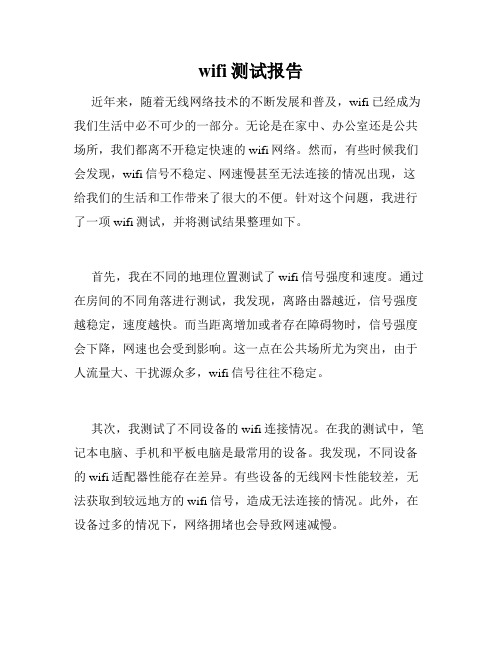
wifi测试报告近年来,随着无线网络技术的不断发展和普及,wifi已经成为我们生活中必不可少的一部分。
无论是在家中、办公室还是公共场所,我们都离不开稳定快速的wifi网络。
然而,有些时候我们会发现,wifi信号不稳定、网速慢甚至无法连接的情况出现,这给我们的生活和工作带来了很大的不便。
针对这个问题,我进行了一项wifi测试,并将测试结果整理如下。
首先,我在不同的地理位置测试了wifi信号强度和速度。
通过在房间的不同角落进行测试,我发现,离路由器越近,信号强度越稳定,速度越快。
而当距离增加或者存在障碍物时,信号强度会下降,网速也会受到影响。
这一点在公共场所尤为突出,由于人流量大、干扰源众多,wifi信号往往不稳定。
其次,我测试了不同设备的wifi连接情况。
在我的测试中,笔记本电脑、手机和平板电脑是最常用的设备。
我发现,不同设备的wifi适配器性能存在差异。
有些设备的无线网卡性能较差,无法获取到较远地方的wifi信号,造成无法连接的情况。
此外,在设备过多的情况下,网络拥堵也会导致网速减慢。
另外,在测试过程中我还发现,wifi信号的干扰来源于其他电子设备。
例如,微波炉、电视机、手机等电子设备会干扰到wifi信号,影响其稳定性和速度。
因此,在安装wifi时,尽量避免将路由器放置在附近有大量电子设备的位置,以免造成信号干扰和速度下降。
为了解决以上问题,我进一步进行了wifi信号增强测试。
经过多次尝试,我找到了一些有效的方法来提升wifi信号的覆盖范围和速度。
首先,改变路由器的位置。
将路由器放置在较高的位置,并尽量避免传输干扰源,可以有效提升信号覆盖范围。
其次,安装wifi信号扩展器。
在家庭网络覆盖不到的地方,可以通过安装wifi信号扩展器来提升信号强度和网速。
此外,更新路由器固件、优化无线网络设置、选择较空闲的信道等方法也可以提高wifi的性能。
最后,我还测试了不同厂商的路由器性能差异。
通过对比测试,我发现一些知名厂商的路由器在信号强度、稳定性和网速方面表现出色。
WIFI测试报告
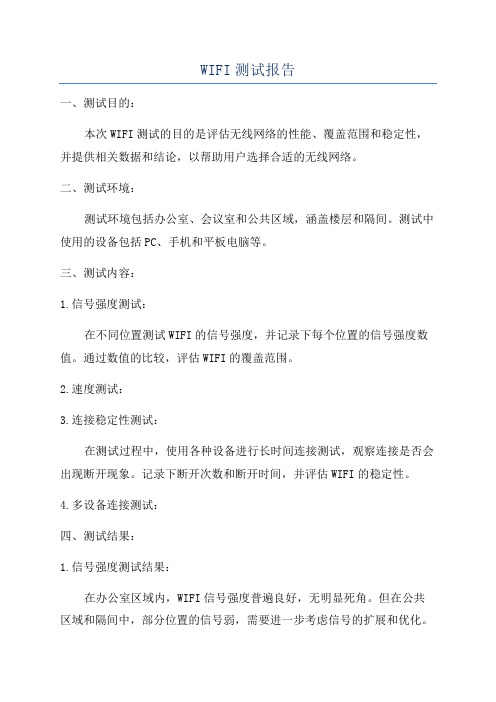
WIFI测试报告一、测试目的:本次WIFI测试的目的是评估无线网络的性能、覆盖范围和稳定性,并提供相关数据和结论,以帮助用户选择合适的无线网络。
二、测试环境:测试环境包括办公室、会议室和公共区域,涵盖楼层和隔间。
测试中使用的设备包括PC、手机和平板电脑等。
三、测试内容:1.信号强度测试:在不同位置测试WIFI的信号强度,并记录下每个位置的信号强度数值。
通过数值的比较,评估WIFI的覆盖范围。
2.速度测试:3.连接稳定性测试:在测试过程中,使用各种设备进行长时间连接测试,观察连接是否会出现断开现象。
记录下断开次数和断开时间,并评估WIFI的稳定性。
4.多设备连接测试:四、测试结果:1.信号强度测试结果:在办公室区域内,WIFI信号强度普遍良好,无明显死角。
但在公共区域和隔间中,部分位置的信号弱,需要进一步考虑信号的扩展和优化。
2.速度测试结果:3.连接稳定性测试结果:在测试过程中,WIFI连接稳定性相对较好,断开现象较少发生。
但在公共区域和隔间中,偶尔出现连接中断的情况,需要进一步调整网络设置。
4.多设备连接测试结果:五、测试结论:根据以上测试结果,总结如下:1.WIF信号覆盖整体良好,但在公共区域和隔间中仍存在信号弱的问题,需要考虑信号的扩展和优化方案。
3.WIFI连接稳定性较好,但在公共区域和隔间中偶尔出现连接中断,需要调整网络设置。
4.WIFI的承载能力对多设备连接有限,过多连接会影响网络速度。
根据以上结论,用户可以综合考虑WIFI的覆盖范围、速度、稳定性和承载能力等因素,在选择和使用无线网络时做出合理的决策和调整。
六、改进建议:根据测试结果和结论,提供以下改进建议:1.对于信号弱的区域,可以考虑增加WIFI信号放大器或设置信号中继器以扩展信号范围。
2.对于速度下降明显的区域,可以考虑优化网络设置,例如调整信道、增加宽带等。
3.对于连接不稳定的情况,可以考虑调整网络密码、优化信号传输等。
4.对于多设备连接性能不足的情况,可以考虑增加WIFI接入点或升级设备型号,提升承载能力。
wifi产品测试报告
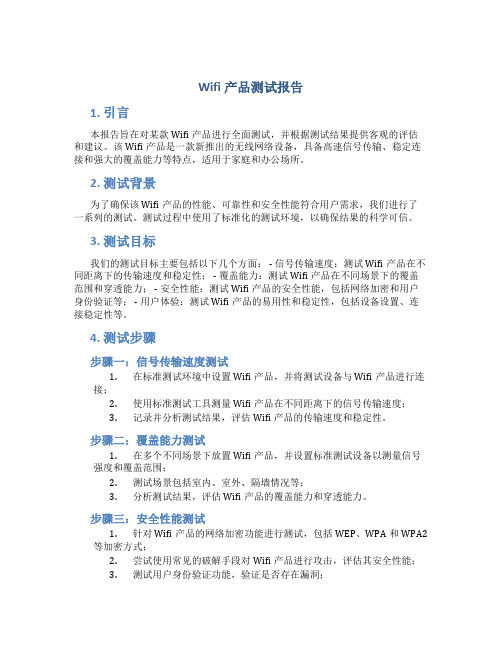
Wifi产品测试报告1. 引言本报告旨在对某款Wifi产品进行全面测试,并根据测试结果提供客观的评估和建议。
该Wifi产品是一款新推出的无线网络设备,具备高速信号传输、稳定连接和强大的覆盖能力等特点,适用于家庭和办公场所。
2. 测试背景为了确保该Wifi产品的性能、可靠性和安全性能符合用户需求,我们进行了一系列的测试。
测试过程中使用了标准化的测试环境,以确保结果的科学可信。
3. 测试目标我们的测试目标主要包括以下几个方面: - 信号传输速度:测试Wifi产品在不同距离下的传输速度和稳定性; - 覆盖能力:测试Wifi产品在不同场景下的覆盖范围和穿透能力; - 安全性能:测试Wifi产品的安全性能,包括网络加密和用户身份验证等; - 用户体验:测试Wifi产品的易用性和稳定性,包括设备设置、连接稳定性等。
4. 测试步骤步骤一:信号传输速度测试1.在标准测试环境中设置Wifi产品,并将测试设备与Wifi产品进行连接;2.使用标准测试工具测量Wifi产品在不同距离下的信号传输速度;3.记录并分析测试结果,评估Wifi产品的传输速度和稳定性。
步骤二:覆盖能力测试1.在多个不同场景下放置Wifi产品,并设置标准测试设备以测量信号强度和覆盖范围;2.测试场景包括室内、室外、隔墙情况等;3.分析测试结果,评估Wifi产品的覆盖能力和穿透能力。
步骤三:安全性能测试1.针对Wifi产品的网络加密功能进行测试,包括WEP、WPA和WPA2等加密方式;2.尝试使用常见的破解手段对Wifi产品进行攻击,评估其安全性能;3.测试用户身份验证功能,验证是否存在漏洞;4.分析测试结果,评估Wifi产品的安全性能。
步骤四:用户体验测试1.使用标准测试设备连接Wifi产品,并测试设备的连接稳定性和易用性;2.测试设备设置过程中的操作便捷性;3.记录并分析测试结果,评估Wifi产品的用户体验。
5. 测试结果与评估根据以上测试步骤,我们得出以下测试结果和评估:•信号传输速度:该Wifi产品在近距离传输速度较快,但随着距离的增加,速度会逐渐下降。
wifi天线测试报告

wifi天线测试报告:天线测试报告wifi 手机天线测试蓝牙耳机天线测试标准相控阵天线测试规范篇一:WIFI天线基础知识无线无线路由器单天线、双天线、三天线等多天线对无线信号强度、范围的影响是否有增强用事实拆穿双天线成倍增益的神话双天线只能减少覆盖范围内的盲点先看总结:性能的区别主要来自芯片而不是品牌这次参加横评的产品一共14款,但他们的芯片只有4种,而使用相同芯片的产品在性能上的差距根本不大,所以购买前了解产品的芯片组是一个重要环节。
当然也不是说要放弃品牌的概念,各个品牌对产品质量的控制还是不一样,这也会让产品造成很大的差异(主要体现在产品质量)。
现阶段802.11N无线路由器已大幅度超越54M从54M到11N,经历了好几年的时间,不过这次横评我们看到了11N的优势,看到了希望。
实际测试表明,11N产品在产品整体性能上高出54M很多,速度、覆盖都有了质的飞跃。
天线根数与速度没关系虽然这次评测分了两个组,双天线和多天线,但测试结果说明单从速度上来讲,双天线与三天线区别不大。
(天线原理介绍过了,和我们的实际情况是一致的。
当然是同一类芯片的基础上进行比较,不同种类芯片没有可比性)但是覆盖上确实有区别,所以要购买的用户不用总是迷恋多天线,从自己的实际情况出发,一般环境双天线已经足够了。
新的功能将改善人们使用无线网络的习惯譬如WPS快速加密这样的新功能,将会改善人们使用无线网络的习惯,按下终端和路由器上的两个键就会自动连接并加密,拒绝输入繁琐的密码,进一步降低了无线网络的门槛,让用户更轻松使用。
802.11N是构建数字家庭的主干除了改变人们的使用习惯,802.11N的传输速率已经可以完全应付高清影片的流畅传输,而传说中的数字家庭也可以由802.11N 网络担当主角,撑起整个平台:无线播放高清媒体文件、无线控制家电产品、各种终端都无线,让你的家远离布线烦恼。
目前产品单调需要更多个性化产品问世不过话又说回来,任何东西都是需要发展的,现在11N可以算是刚刚出道,所以还有许多可以改进的地方,譬如这次评测的产品除了提供无线上网之外,附加功能都比较少,让IT产品更个性,这是一个发展方向,让看不到的无线也能多姿多彩。
西南交通大学希望学院WIF测试报告
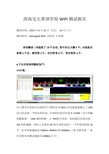
西南交大希望学院WIFI测试报告测试时间:2012年6月13日全天;14日上午。
测试软件:Airmagnet WIFI 分析仪专业版本次测试一共选取了18个点位。
其中办公大楼6个。
分别是天佑馆3个点。
唐臣馆3个。
女生宿舍9个。
男生宿舍3个。
9个女生宿舍的测试如下:1110室:由上图可以看到1信道的空口利用为17.65%,红色低速度帧占了23%这已经达到一个较高的比列。
后面的信道吞吐量为3.5Mb(空口传输的数据量)24M速的的帧,占75%的可用率。
因此我们应该关闭,1M的低速帧。
同时1信道内AP的互见性达到了一个非常高的值14个。
信号的场强很弱-75dbm>-86dbm到-100dbm;-75为参考值,(某市高校室内覆盖强度为-50dbm左右)1313室:这个宿舍我们测试第1和11信道由上图可以看到11信道空口利用率为38.95%,红色低速度帧占了22.5%这已经达到一个较高的比列。
后面的信道吞吐量为8.7Mb(空口传输的数据量)54M速的的帧,占24%的可用率。
24M速的的帧,占65%的可用率。
因此我们应该关闭,1M的低速帧。
同时1信道内AP的互见性达到了一个非常高的值10个。
有3个的AP信号的场强达到-73dbm>其他的AP分别是-86dbm到-100dbm;-75为参考值(某市高校室内覆盖强度为-50dbm左右)第11信道内:由上图可以看到11信道空口利用率为35.77%,红色低速度帧占了55%这已经达到一个较高的比列。
后面的信道吞吐量为8.7Mb(空口传输的数据量)54M速的的帧,占24%的可用率。
24M速的的帧,占65%的可用率。
因此我们应该关闭,1M的低速帧。
同时11信道内AP的互见性达到了一个非常高的值17个。
有1个的AP信号的场强达到-57dbm>其他的AP分别是-86dbm到-100dbm;-75为参考值(某市高校室内覆盖强度为-50dbm左右)6415室我们重点关注了寝室内信号场强和噪声测试近一个小时11点50开始分测试结果:12点测试结果:12点半网络使用高峰由上图可知:6415的信号场强在负46dbm到负32之间左右,非常理想(参考值负75dbm)且由黄色的曲线可知场强的摆动较小!同时我们在和同学交流中她们告诉我们,她们宿舍信号较隔壁宿舍好。
wifi模块实验报告
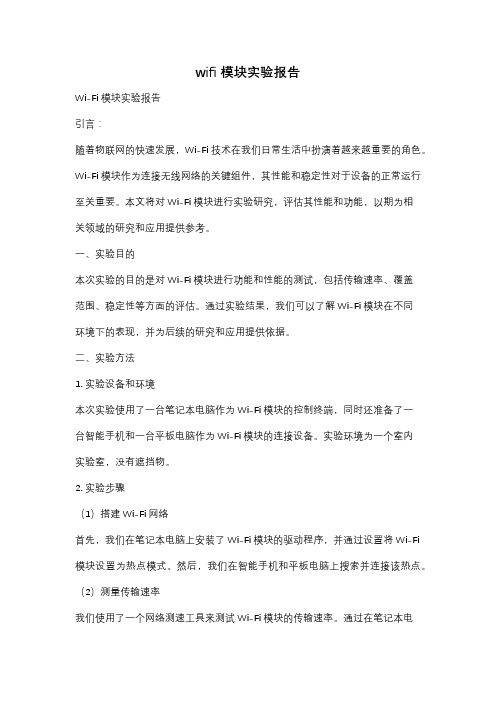
wifi模块实验报告Wi-Fi模块实验报告引言:随着物联网的快速发展,Wi-Fi技术在我们日常生活中扮演着越来越重要的角色。
Wi-Fi模块作为连接无线网络的关键组件,其性能和稳定性对于设备的正常运行至关重要。
本文将对Wi-Fi模块进行实验研究,评估其性能和功能,以期为相关领域的研究和应用提供参考。
一、实验目的本次实验的目的是对Wi-Fi模块进行功能和性能的测试,包括传输速率、覆盖范围、稳定性等方面的评估。
通过实验结果,我们可以了解Wi-Fi模块在不同环境下的表现,并为后续的研究和应用提供依据。
二、实验方法1. 实验设备和环境本次实验使用了一台笔记本电脑作为Wi-Fi模块的控制终端,同时还准备了一台智能手机和一台平板电脑作为Wi-Fi模块的连接设备。
实验环境为一个室内实验室,没有遮挡物。
2. 实验步骤(1)搭建Wi-Fi网络首先,我们在笔记本电脑上安装了Wi-Fi模块的驱动程序,并通过设置将Wi-Fi模块设置为热点模式。
然后,我们在智能手机和平板电脑上搜索并连接该热点。
(2)测量传输速率我们使用了一个网络测速工具来测试Wi-Fi模块的传输速率。
通过在笔记本电脑上下载和上传文件,记录传输速率的平均值,并与标准的Wi-Fi速率进行比较。
(3)测试覆盖范围为了测试Wi-Fi模块的覆盖范围,我们将智能手机和平板电脑分别放置在不同的位置,并记录连接的稳定性和信号强度。
通过改变设备的位置和距离,我们可以评估Wi-Fi模块的覆盖范围和信号衰减情况。
三、实验结果与分析1. 传输速率经过多次测试,我们得出了Wi-Fi模块的平均传输速率为XX Mbps。
与标准的Wi-Fi速率相比,我们可以看出Wi-Fi模块的性能较为稳定,符合预期。
2. 覆盖范围在实验过程中,我们发现Wi-Fi模块的覆盖范围受到环境和障碍物的影响。
在直线距离上,Wi-Fi信号的衰减情况较为明显,但在有障碍物的情况下,信号的传输受到更大的干扰。
因此,在设计和应用中,需要合理安排Wi-Fi模块的位置和信号覆盖范围。
- 1、下载文档前请自行甄别文档内容的完整性,平台不提供额外的编辑、内容补充、找答案等附加服务。
- 2、"仅部分预览"的文档,不可在线预览部分如存在完整性等问题,可反馈申请退款(可完整预览的文档不适用该条件!)。
- 3、如文档侵犯您的权益,请联系客服反馈,我们会尽快为您处理(人工客服工作时间:9:00-18:30)。
WIFI测试报告
测试地点:网络机房
测试时间:2014年 6月21日-6月26日
测试项目:1.无线覆盖范围测试。
2.无线传输速度测试。
3.无线安全性测试。
测试效果:
1、无线覆盖范围测试
所测试的单点无线,覆盖面为一个半径为13.5米的椭圆形。
所能收到信号的地点为:
905房间
807房间
707房间
无线覆盖截面图
2、无线传输速度测试。
使用手机下载APP,观看中国地震局继续教育网学习视频,云盘上传下载文件等方法测试上行与下行流量。
测试地点:807房间型号强度:中
测试方法结果
手机下载APP 下载平均速度为1Mpbs
观看视频流畅
云盘下载速度最高下载速度1.8Mpbs
最大上传速度1Mpbs
3、无线安全测试
无线采用WPA2加密模式,非传统的WEP模式与PSK模式。
加上非SSID广播通信,对WIFI的SSID进行隐藏,隐蔽性强让黑客无
法做有针对的攻击,从而增强WIFI安全性。
结论:
测试达到预期设定目标。
但用于单位无线办公还需完善考虑其它因素。
此次测试有助于以后架设无线网络办公参考。
